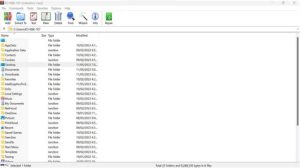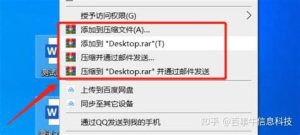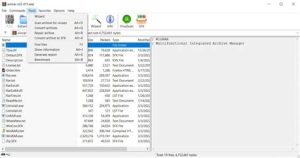在当今信息化高速发展的时代,数据量与日俱增,文件管理成为每个计算机用户必须面对的挑战。为了在存储、传输过程中节省空间、提高效率,压缩软件应运而生。其中,WinRAR凭借强大的功能和高效的性能,一直稳居压缩工具领域的前列。本文将以winrar压缩文件为关键词,系统介绍WinRAR的使用方法、技巧与注意事项,帮助你全面掌握这一必备软件。
WinRAR是什么?压缩领域的常青树
WinRAR是由Eugene Roshal开发的一款功能强大的压缩管理工具,诞生于1995年,至今已有二十余年的发展历史。它支持多种压缩格式,尤其是自家的RAR格式,以高压缩比和稳定性著称。此外,WinRAR也能解压ZIP、7Z、ISO等多种文件格式,是文件打包、压缩与解压的万能利器。
不仅如此,WinRAR还具备加密压缩、分卷压缩、自解压包制作、恢复记录添加等诸多高级功能,成为了全球亿万用户首选的压缩工具之一。
为什么要使用WinRAR压缩文件?
使用WinRAR压缩文件,不仅可以节省磁盘空间,还能提升数据传输的效率,保障文件的完整性。具体优势包括:
-
高效的压缩率,减少文件大小
-
支持多种主流压缩格式
-
提供密码加密功能,保障数据安全
-
支持超大文件与超长路径名
-
制作自解压文件,方便分享给他人
-
内置错误修复机制,增强数据可靠性
这些特点使得WinRAR不仅适合个人用户,也广泛应用于企业文件管理和数据归档工作中。
WinRAR压缩文件的基本操作步骤
掌握WinRAR的基本使用方法,是提高工作效率的第一步。以下是最常用的几个操作流程:
安装WinRAR
-
访问WinRAR官网或正规软件下载平台。
-
下载适合自己操作系统版本的安装包。
-
安装时可以选择关联常用的压缩格式,如RAR、ZIP。
-
完成安装后,右键文件即可看到WinRAR相关操作菜单。
创建压缩文件
-
选中文件或文件夹
-
右键点击,选择“添加到压缩文件”
-
在弹出的窗口中设置压缩选项(压缩格式、压缩方法、分卷大小等)
-
点击确定,生成压缩包
解压缩文件
-
右键压缩包
-
选择“解压到当前文件夹”或“解压到指定目录”
-
输入密码(如有加密)
-
等待解压完成
WinRAR压缩文件的高级特性解析
了解了基础操作后,进一步掌握WinRAR的高级特性,可以让你的使用体验更上一层楼。
分卷压缩与大文件管理
在需要通过电子邮件发送大型文件或将大数据保存到多张光盘时,分卷压缩功能显得尤为重要。设置方法非常简单:
-
在创建压缩文件时,设置每卷大小(如100MB)
-
WinRAR会自动生成一组连续编号的分卷压缩文件
这种方式极大地方便了大文件的传输与备份。
加密与保护压缩文件
为了保护文件内容不被泄露,WinRAR允许在压缩过程中添加密码,并且支持AES-256加密标准。
-
创建压缩文件时,点击“设置密码”
-
输入密码,可以选择“加密文件名”以进一步保护信息
这样,即使压缩包被拷贝走,没有正确密码也无法访问内容。
自解压文件(SFX档案)
如果需要分享文件给没有安装WinRAR的用户,可以选择生成自解压格式(.exe)。
-
勾选“创建自解压文件”选项
-
设置自解压路径、自动运行程序等
-
双击即可自动解压,无需WinRAR环境
这一功能尤其适合打包软件安装包和重要文档。
WinRAR压缩算法解析
WinRAR内部主要采用了RAR算法,这种算法在多个方面进行了优化:
-
动态哈夫曼编码
-
长距离重复引用识别
-
多线程压缩
-
大文件优化处理
这些技术确保了RAR压缩文件在压缩比、压缩速度、文件恢复等方面均优于传统ZIP格式。对于文本、数据库、镜像文件等,WinRAR通常可以提供高达10%-50%的额外压缩效果。
WinRAR常见问题与解决方案
如何修复受损的RAR压缩文件?
WinRAR内置了“修复压缩文件”功能:
-
打开WinRAR,选中受损文件
-
工具栏点击“修复”
-
保存修复后的文件
通过恢复记录,可以大大提高修复成功率。
遇到“需要密码”的压缩包怎么办?
如果压缩包加密了而你不知道密码,只能联系文件提供者索取。WinRAR采用的AES-256加密是极其强大的,目前没有有效的破解方法。
如何解决解压中出现的CRC错误?
CRC错误通常表示文件在下载或传输过程中损坏。建议:
-
重新下载压缩包
-
确认网络连接稳定
-
检查磁盘健康状况
WinRAR与其他压缩工具对比
| 功能 | WinRAR | 7-Zip | WinZip |
|---|---|---|---|
| 支持格式数量 | 多 | 非常多 | 较多 |
| 压缩比(以文本为例) | 高 | 非常高 | 中 |
| 分卷压缩 | 支持 | 支持 | 支持 |
| 加密标准 | AES-256 | AES-256 | AES-128 |
| 自解压功能 | 支持 | 支持 | 支持 |
| 界面易用性 | 非常好 | 中等 | 较好 |
| 授权模式 | 试用后付费 | 免费开源 | 付费 |
综合来看,WinRAR在功能完整性、操作便捷性、压缩效率上均表现优秀,是综合能力最均衡的压缩软件之一。
WinRAR压缩文件的实用技巧分享
-
合理设置压缩方法(如“最佳”)可以进一步提升压缩比。
-
添加恢复记录,即便部分数据丢失也能尝试修复。
-
将常用设置保存为配置文件,批量处理压缩任务更高效。
-
利用命令行方式批量压缩、解压大批文件,适合高级用户和开发人员。
这些小技巧可以让你在使用WinRAR时事半功倍。
总结:掌握WinRAR,让文件管理更高效
在文件压缩与解压的世界中,WinRAR凭借稳定、强大、易用的特点,成为了不可替代的工具。无论是日常备份、文件传输,还是商业项目管理,掌握winrar压缩文件的方法和技巧,都能让你的工作与生活更加高效有序。
如果你还未深入了解WinRAR,不妨从今天开始,尝试挖掘这款软件的全部潜力。相信你会发现,数据处理从未如此轻松而高效!